Подключение по Wi-Fi к принтеру
В этом разделе рассматривается печать изображений путем установления прямого Wi-Fi-подключения к принтеру, способному печатать по Wi-Fi. Инструкции по работе с принтером см. в его руководстве пользователя.
-
Выберите [Добавить уст-во для подключения].
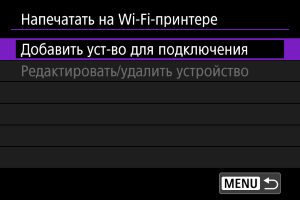
-
Проверьте имя сети (SSID) и пароль.

- Проверьте Имя сети (SSID) (1) и Пароль (2), отображаемые на экране камеры.
- Чтобы установить подключение по Wi-Fi с использованием точки доступа, нажмите кнопку
.
- Инструкции по настройке функций связи см. здесь.
-
Подготовьте принтер.
-
Выберите принтер.

- В списке обнаруженных принтеров выберите принтер, к которому требуется подключиться по Wi-Fi.
- Если в списке отсутствует требуемый принтер, чтобы камера смогла найти и показать его, попробуйте выбрать [Повторить поиск].
Печать изображений
Печать изображений по одному
-
Выберите изображение для печати.

- Диском
выберите изображение для печати и нажмите
.
- Рычагом зумирования выберите изображение на индексном экране.
- Диском
-
Выберите [Печать снимка].

-
Установите параметры печати.

- Порядок настройки печати см. в разделе Параметры печати.
- Выберите пункт [Печатать], затем [OK] для начала печати.
-
Выберите пункт [Печатать].
-
Распечатайте изображение.
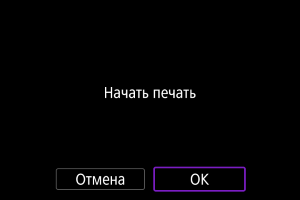
- При выборе [OK] начинается печать.
Печать в соответствии с указанными параметрами изображений
-
Нажмите
.

-
Выберите пункт [Заказ печати].

-
Установите параметры печати.
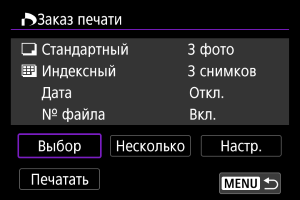
- Порядок настройки печати см. в разделе Заказ печати (DPOF).
-
Выберите пункт [Печатать].
- Пункт [Печатать] доступен только в том случае, если выбрано изображение и принтер готов к печати.
-
Распечатайте изображение.
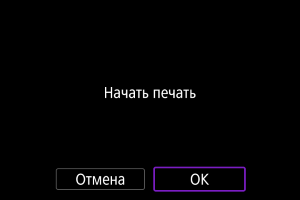
- При выборе [OK] начинается печать.
Предупреждения
- Когда установлено подключение к принтеру по Wi-Fi, съемка невозможна.
- Невозможно напечатать изображения RAW и HEIF, а также видеозаписи.
- Перед печатью обязательно задайте размер бумаги.
- Некоторые принтеры могут не поддерживать печать номеров файлов.
- Некоторые принтеры могут печатать даты на полях, если выбрано значение [С полями].
- При печати на некоторых принтерах дата может выглядеть бледной, если она напечатана на темном фоне или на полях.
Примечание
- Используйте полностью заряженный аккумулятор.
- После выбора пункта [Печатать] может пройти некоторое время, прежде чем печать начнется, в зависимости от размера файла и качества изображения.
- Для остановки печати нажмите
, пока отображается пункт [Отмена], и выберите [OK].
- При печати с помощью пункта [Заказ печати] можно выбрать пункт [Продолж.], чтобы продолжить печать оставшихся изображений, если процесс печати был остановлен. Обратите внимание на то, что печать не будет возобновлена при возникновении следующих событий:
- Перед возобновлением печати заказ печати был изменен или были удалены какие-либо указанные изображения.
- Если перед возобновлением печати была задана индексная печать и были изменены настройки бумаги.
- В случае неполадок при печати см. Примечание.
Параметры печати
Индикация на экране и устанавливаемые параметры зависят от принтера. Кроме того, некоторые настройки могут быть недоступны. Подробнее см. в инструкции по эксплуатации принтера.
Экран настройки параметров печати
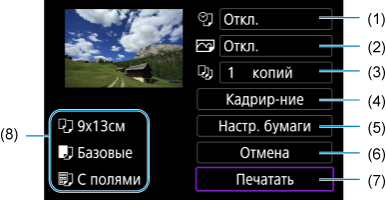
- Для некоторых принтеров определенные настройки могут быть недоступны.
Настройки бумаги

- Выберите пункт [Настр. бумаги].
[ ] Настройка размера бумаги
] Настройка размера бумаги

- Выберите размер бумаги, загруженной в принтер.
[ ] Настройка типа бумаги
] Настройка типа бумаги
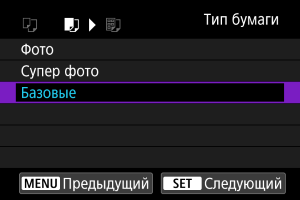
- Выберите тип бумаги, загруженной в принтер.
[ ] Настройка вида страницы
] Настройка вида страницы

- Выберите вид страницы.
Предупреждения
- Если соотношение сторон изображения отличается от соотношения сторон бумаги, изображение может быть значительно обрезано при печати без полей. Кроме того, изображения могут печататься с меньшим разрешением.
[ ] Задание печати даты/номера файла
] Задание печати даты/номера файла

- Выберите [
].
- Выберите, что требуется печатать.
[ ] Задание эффектов печати (оптимизация снимка)
] Задание эффектов печати (оптимизация снимка)

- Выберите [
].
- Выберите эффекты печати.
Предупреждения
- Чувствительность ISO может быть неправильно определена в информации о съемке, напечатанной для изображений, снятых с расширенной чувствительностью ISO (H).
- Значение [Базовые] в эффектах печати и других параметрах относится к настройкам по умолчанию, определенным изготовителем принтера. Подробнее о значении [Базовые] см. в инструкции по эксплуатации принтера.
[ ] Задание количества копий
] Задание количества копий
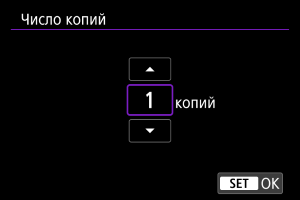
- Выберите [
].
- Выберите число печатаемых копий.
Кадрирование изображения
Задавайте кадрирование непосредственно перед печатью. Если задать другие параметры печати после кадрирования изображений, может потребоваться повторное кадрирование.
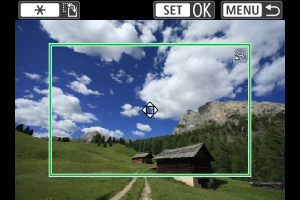
-
Выберите [Кадрир-ние] на экране настройки параметров печати.
-
Задайте размер, положение и ориентацию кадрирования.
- Распечатывается область, расположенная внутри рамки кадрирования. Форму рамки кадрирования (соотношение сторон) можно изменить в пункте [Настр. бумаги].
Изменение размера рамки кадрирования
С помощью рычага зумирования измените размер рамки кадрирования.
Перемещение рамки кадрирования
Кнопками
перемещайте рамку по вертикали или горизонтали.
Переключение ориентации рамки кадрирования
Нажимая кнопку
, можно менять ориентацию рамки кадрирования с вертикальной на горизонтальную и обратно.
-
Для выхода из режима кадрирования нажмите
.
- Область обрезки изображения можно проверить в левом верхнем углу экрана настройки параметров печати.
Предупреждения
- На некоторых принтерах обрезанная область изображения может распечатываться не так, как было указано.
- Чем меньше рамка кадрирования, тем с меньшим разрешением печатается изображение.
Примечание
-
Обработка ошибок принтера
- Если после устранения причины ошибки (например, нет чернил или нет бумаги) и выбора [Дальше] печать не возобновляется, воспользуйтесь кнопками на принтере. Подробные сведения о возобновлении печати см. в инструкции по эксплуатации принтера.
-
Сообщения об ошибках
- Если во время печати возникла ошибка, на экран выводится сообщение об ошибке. После устранения причины ошибки возобновите печать. Подробнее об устранении неполадок при печати см. в инструкции по эксплуатации принтера.
-
Ошибка с бумагой
- Проверьте правильность загрузки бумаги.
-
Ошибка с картриджем
- Проверьте уровень чернил в принтере и состояние емкости для отработанных чернил.
-
Аппаратная ошибка
- Проверьте все возможные неполадки в работе принтера, не относящиеся к бумаге или чернилам.
-
Ошибка файла
- Печать выбранного изображения невозможна. Может оказаться, что невозможно напечатать изображения, полученные с помощью другой камеры, или изображения, отредактированные на компьютере.